当遇到DNS拦截问题时,用户可能会发现网页无法访问、频繁跳转到陌生页面或网络连接不稳定等情况,DNS(域名系统)作为互联网的“通讯录”,负责将域名转换为IP地址,一旦被恶意软件、网络策略或配置错误拦截,将直接影响正常上网体验,以下是系统化的修复方法,帮助用户快速排查并解决问题。

确认DNS拦截现象
在修复前,需先确认是否为DNS拦截问题,典型症状包括:
- 输入正确域名却无法访问,但IP地址可直接访问;
- 部分网站(尤其是安全类网站)被定向至错误页面;
- 路由器或设备提示DNS解析失败。
若出现上述情况,可尝试通过命令行工具验证:在Windows中打开CMD,输入nslookup 域名;在macOS或Linux中输入dig 域名,若返回的IP地址异常或超时,则基本可判定为DNS拦截。
基础排查步骤
检查网络设备
路由器或光猫的DNS设置可能被篡改,登录路由器管理界面(通常为192.168.1.1或192.168.0.1),检查“网络设置”或“DNS设置”选项,若发现非默认DNS(如被修改为恶意IP),需恢复为自动获取或手动修改为安全DNS(如114.114.114.114、8.8.8.8)。
清除本地DNS缓存
系统或浏览器缓存的错误DNS记录可能导致持续拦截,操作方法如下:
- Windows:打开CMD(管理员模式),输入
ipconfig /flushdns; - macOS:终端输入
sudo dscacheutil -flushcache; - Linux:根据系统不同,输入
sudo systemctl flush-dns或sudo /etc/init.d/nscd restart。
禁用可疑代理或VPN
部分第三方代理软件或VPN会强制修改DNS设置,暂时关闭此类工具,重启设备后测试是否恢复正常。
系统级修复方案
修改网络适配器DNS设置
- Windows:进入“控制面板”>“网络和共享中心”>“更改适配器设置”,右键点击当前网络连接(如“以太网”或“WLAN”)>“属性”>“Internet协议版本4(TCP/IPv4)”,选择“使用下面的DNS服务器地址”,填入安全DNS(如1.1.1.1或223.5.5.5)。
- macOS:系统偏好设置>网络>当前连接>高级>DNS,添加新的DNS服务器地址。
- Linux:编辑
/etc/resolv.conf文件,将nameserver行修改为可信DNS地址(需注意部分系统会自动覆盖,建议通过网络管理器配置)。
重置网络栈
对于Windows用户,可在CMD(管理员模式)中依次执行以下命令:
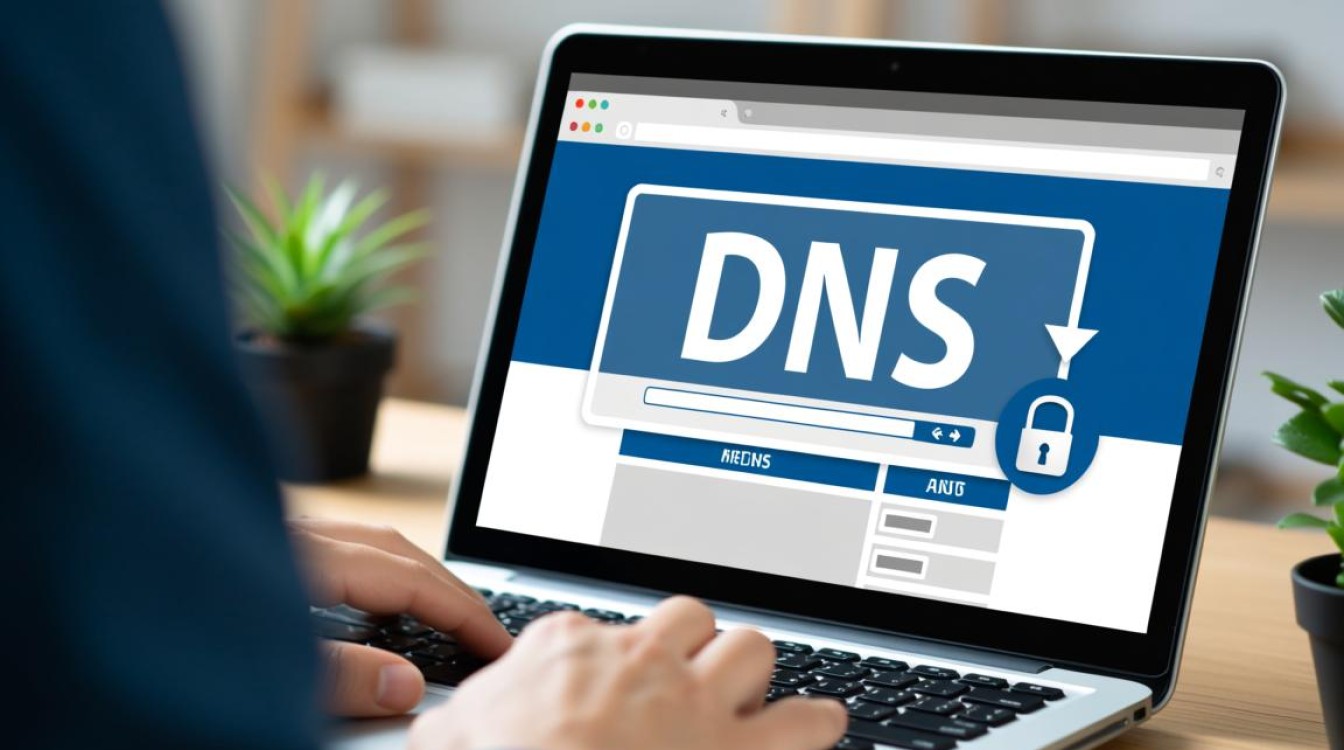
netsh winsock reset netsh int ip reset ipconfig /release ipconfig /renew ipconfig /flushdns
执行后重启电脑。
扫描恶意软件
DNS拦截可能由恶意软件或浏览器劫持程序引起,使用安全软件(如Malwarebytes、火绒)进行全盘扫描,并清理检测到的威胁,检查浏览器扩展程序,禁用或删除可疑插件。
进阶解决方案
若基础方法无效,可尝试以下进阶操作:
更改DNS服务商
不同DNS服务商的防护能力不同,以下是常用公共DNS对比:
| DNS服务商 | 地址 | 特点 |
|---|---|---|
| 阿里云公共DNS | 5.5.5 | 国内访问速度快,支持HTTPS |
| Cloudflare | 1.1.1 | 隐私保护强,支持DoH |
| Google Public DNS | 8.8.8 | 全球覆盖,稳定性高 |
| 腾讯公共DNS | 29.29.29 | 适合国内用户,过滤广告 |
启用DNS over HTTPS (DoH)
DoH可加密DNS查询,防止中间人攻击,浏览器中可开启相关功能:
- Firefox:设置>常规>网络设置>启用“使用HTTPS同时查询DNS”;
- Chrome:地址栏输入
chrome://flags,搜索“DNS-over-HTTPS”并启用。
重置主机文件
恶意软件可能篡改hosts文件强制域名解析到错误IP,Windows路径为C:\Windows\System32\drivers\etc\hosts,macOS/Linux为/etc/hosts,用记事本打开文件,删除除0.0.1 localhost外的所有异常行,保存后重启。

联系网络服务提供商
若问题仅在特定网络环境下出现(如公司或校园网),可能是网络管理员设置了策略,联系ISP,说明情况并请求协助排查。
FAQs
Q1: 为什么修改DNS后仍无法访问某些网站?
A: 可能是网站本身故障、本地防火墙拦截或运营商网络限制,可尝试更换DNS服务商(如从8.8.8.8切换到1.1.1.1),或使用IP地址直接访问网站排查,若仅限特定网站,建议联系网站管理员或检查本地安全软件设置。
Q2: DNS拦截和浏览器劫持有什么区别?
A: DNS拦截发生在网络层,表现为所有域名均无法解析或解析到错误IP;浏览器劫持则是应用层问题,仅影响浏览器访问,通常表现为首页被篡改、弹窗广告等,前者需修改DNS或网络设置,后者需清理浏览器扩展或重置浏览器。